Cómo evitar la instalación de dispositivos extraíbles en Windows 11/10
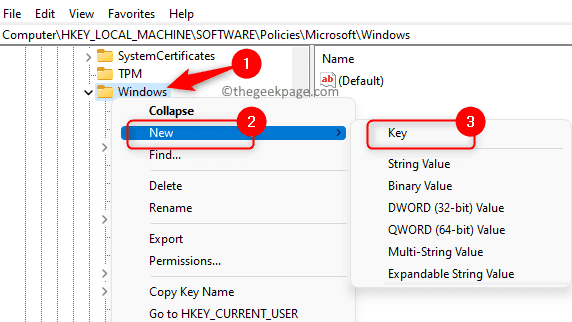
- 678
- 33
- Hugo Vera
Dispositivos extraíbles como unidades de memoria, unidades flash, discos duros externos, reproductores de música como iPods, enchufar y reproducir mouse, teclados y otros dispositivos basados en USB son algunos de esos dispositivos de almacenamiento que se pueden conectar a un sistema cuando se enciende. Windows 11/10 admite la instalación y el uso de tales medios extraíbles. Tan pronto como conecte cualquier unidad basada en USB a su sistema, Windows 11/10 montará e instalará automáticamente el dispositivo extraíble. Si se reconoce el sistema de archivos del dispositivo, entonces se asigna una letra de unidad a este dispositivo particular. Esta instalación automática de dispositivos extraíbles puede ser una amenaza para la integridad del sistema.
Sin embargo, este comportamiento del sistema operativo de Windows puede modificarse para que cualquier dispositivo extraíble que esté conectado no se reconozca e instale automáticamente en el sistema. Cuando evita la instalación de medios extraíbles, incluye una capa adicional de seguridad en el sistema que no permite que un dispositivo externo se monte cuando se conecte al sistema. A su vez, está defendiendo su sistema del robo de datos al deshabilitar este comportamiento.
Continúe y lea este artículo para encontrar las dos formas en que puede evitar la instalación de dispositivos extraíbles en su PC Windows 11/10.
Método 1 - Modifique el registro de Windows
Nota: Dado que hará cambios en el registro, asegúrese de crear una copia de seguridad del registro que pueda usarse para restaurar el registro en caso de problemas.
1. Prensa Windows + R llaves para abrir el Correr diálogo.
Tipo regedit y golpear Ingresar Para abrir el Editor de registro de Windows.
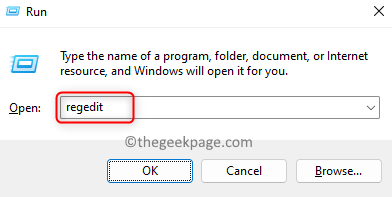
2. Navegue o copie y pegue la ruta a continuación en la barra de navegación del editor de registro.
HKEY_LOCAL_MACHINE \ Software \ Policies \ Microsoft \ Windows \ DeviceInstall \ Restricciones

Nota: Si no encuentra el Disviceinstall clave en el Windows carpeta, entonces botón derecho del ratón sobre el Windows carpeta y elija Nueva clave ->.
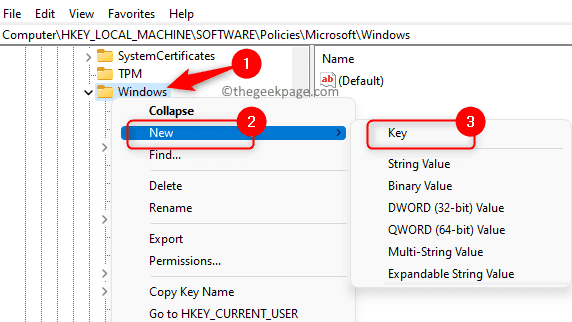
Nombra esta nueva clave como Disviceinstall.
Ahora, botón derecho del ratón sobre el Disviceinstall clave y seleccionar Nueva clave ->.
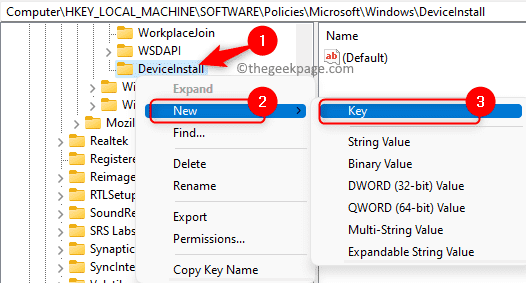
Nombra esta nueva clave como Restricciones.
3. Una vez que estés en el Restricciones carpeta, muévase hacia el lado derecho y busque el Palabras llamado DenyremovableVices.
Haga doble clic en él para abrir la ventana Editar para modificar el valor.
Asegúrese de que el valor en el Datos de valor el campo se establece en 0.
Haga clic en DE ACUERDO Para guardar los cambios.
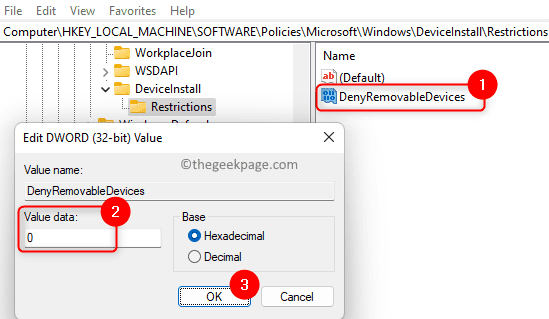
Nota: Si no se encuentra el dWord o acaba de crear las nuevas claves, entonces botón derecho del ratón en cualquier espacio vacío en el lado derecho y elija Nuevo -> DWORD (32 bits) Valor.
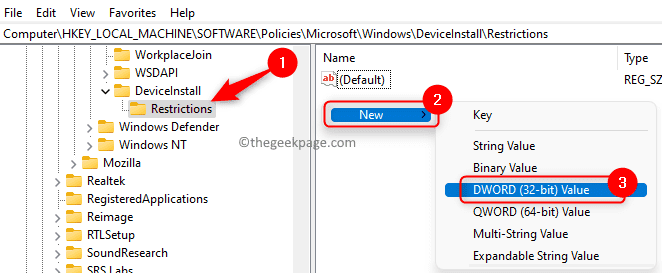
Nombra este dword como DenyremovableVices y asegúrese de que el Valor de los datos porque está configurado para 0.
4. Reanudar su computadora para aplicar estos cambios.
Después del inicio, intente conectar cualquier dispositivo extraíble y verifique si este método ha ayudado a evitar la instalación del dispositivo extraíble.
Método 2 - Cambiar la configuración de políticas en el editor de políticas grupales
Si está utilizando Windows 11/10 Home Edition, deberá habilitar el editor de políticas del grupo utilizando los pasos mencionados aquí antes de avanzar con los pasos mencionados a continuación.
1. Solo presiona y sostiene el Windows y R Combinación de llaves para abrir Correr.
Tipo gpedit.MSC y golpear Ingresar Para abrir el Editor de políticas grupales locales.
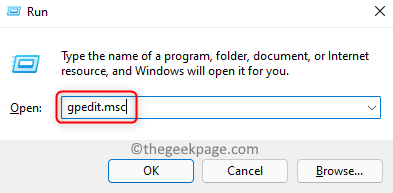
2. En tus Editor de políticas grupales locales, haga clic en Configuracion de Computadora bajo Política informática local.
Luego, haga clic en la flecha pequeña al lado de Plantillas Administrativas.
Ahora, haga doble clic en Sistema Para ver los artículos disponibles aquí.
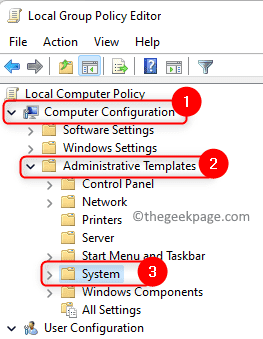
A continuación, elija Instalación del dispositivo -> Restricciones de instalación de dispositivos.
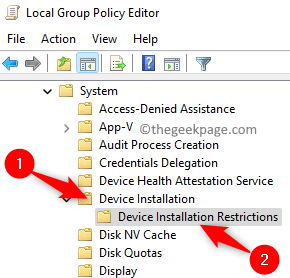
3. Una vez el Restricciones de instalación de dispositivos El elemento está seleccionado, muévase al lado derecho y haga doble clic en la configuración nombrada Evitar la instalación de dispositivos extraíbles.
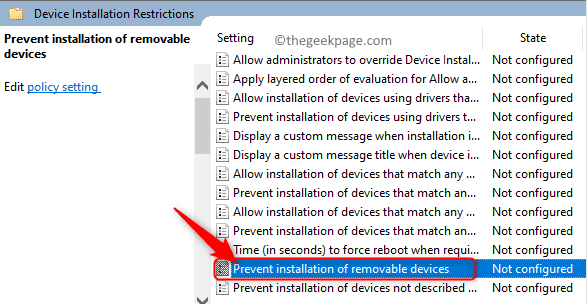
En la ventana que se abre, seleccione la opción Activado Para modificar la configuración de política predeterminada para evitar la instalación de dispositivos extraíbles.
Haga clic en Aplicar y luego DE ACUERDO Para guardar los cambios.
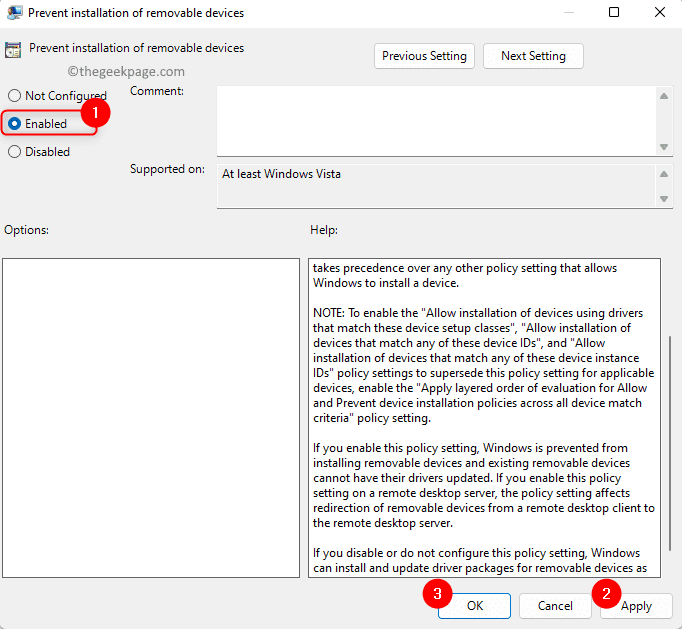
4. Reanudar tu sistema.
Luego, verifique si puede evitar la instalación de dispositivos extraíbles.
Eso es todo!
Gracias por leer.
Esperamos que este artículo lo haya ayudado a cambiar la configuración en su PC Windows 11/10 para evitar la instalación de unidades extraíbles. ¿Encontraste este artículo lo suficientemente informativo?? Comente a continuación y háganos saber sus opiniones sobre el mismo.
- « Corrige el error 720 No se pudo establecer una conexión a la computadora remota
- Cómo eliminar los programas de los programas y la lista de características manualmente »

